Descubra el colorido mundo de Among Us: ¿Cuántos colores hay?
¿Cuántos colores hay entre nosotros? Among Us es un popular juego multijugador en línea que ha arrasado en el mundo de los videojuegos. En este juego, …
Leer el artículo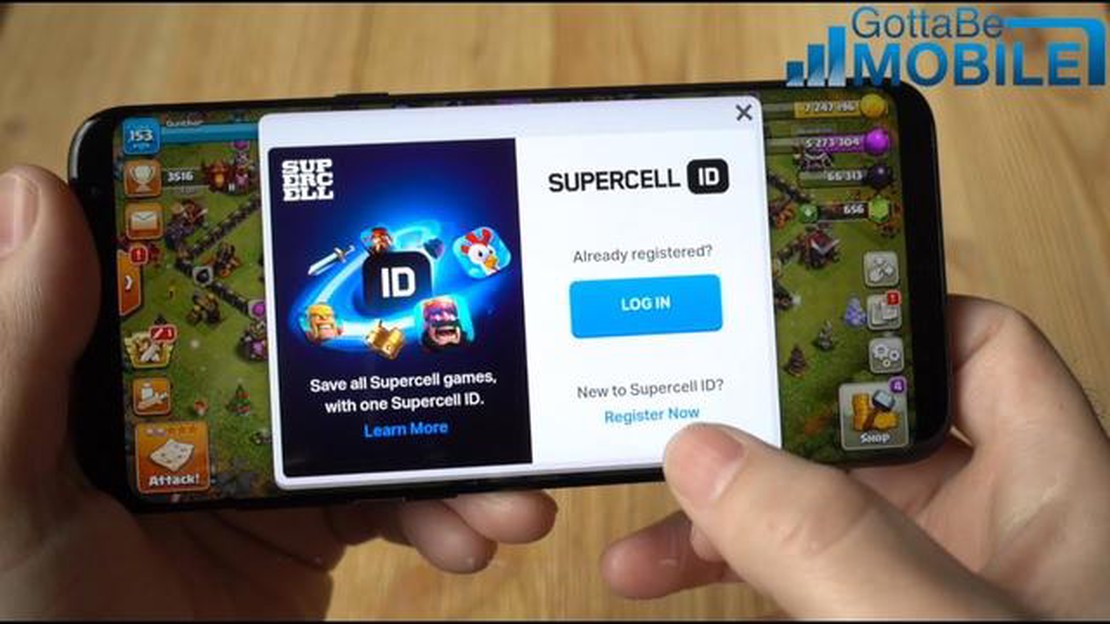
Si eres un fan de Clash of Clans y acabas de comprarte un nuevo teléfono, puede que te preguntes cómo transferir tu progreso y los datos del juego a tu nuevo dispositivo. Por suerte, el proceso es bastante sencillo y se puede hacer en unos pocos pasos.
El primer paso es asegurarte de que tanto tu antiguo teléfono como el nuevo están conectados a Internet. Esto es necesario para sincronizar los datos del juego y el progreso en todos los dispositivos. Una vez que ambos teléfonos estén conectados, abre Clash of Clans en tu antiguo teléfono.
A continuación, ve al menú de configuración del juego. Normalmente se encuentra pulsando el icono del engranaje en la esquina de la pantalla. En el menú de ajustes, verás una opción para vincular tu dispositivo a tu ID de Supercell o a tu cuenta de Google Play. Si aún no lo has hecho, crea una cuenta y vincúlala a tu juego.
En tu nuevo teléfono, descarga e instala Clash of Clans si aún no lo has hecho. Una vez instalado, abre el juego e inicia sesión con el mismo ID de Supercell o cuenta de Google Play que usabas en tu antiguo teléfono. Tus datos de juego deberían empezar a sincronizarse y deberías ver tus progresos y logros transferidos a tu nuevo dispositivo.
Ya está. Siguiendo estos sencillos pasos, podrás transferir Clash of Clans a tu nuevo teléfono y continuar justo donde lo dejaste. Ahora puedes seguir construyendo y luchando en el mundo de Clash of Clans allá donde vayas.
Si eres un jugador y has estado jugando a Clash of Clans en tu antiguo teléfono, puede que te preguntes cómo transferir tu progreso de juego a tu nuevo teléfono. La buena noticia es que es posible transferir Clash of Clans a tu nuevo teléfono con sólo unos sencillos pasos.
Paso 1: Haz una copia de seguridad del juego.
Antes de empezar el proceso de transferencia, es importante hacer una copia de seguridad del progreso de tu juego en tu antiguo teléfono. Abre Clash of Clans, ve al menú de configuración y busca la opción “Vincular un dispositivo”. Sigue las instrucciones para vincular tu progreso de juego a tu cuenta de Google Play o Game Center.
Paso 2: Configura tu nuevo teléfono
Una vez que tengas una copia de seguridad de tu progreso en el juego, configura tu nuevo teléfono e inicia sesión en la misma cuenta de Google Play o Game Center que utilizabas en tu antiguo teléfono. Esto te permitirá acceder a tu cuenta de Clash of Clans vinculada en tu nuevo teléfono.
Paso 3: Instala Clash of Clans.
Descarga e instala Clash of Clans en tu nuevo teléfono desde Google Play Store o App Store. Asegúrate de que estás usando la misma cuenta que usaste para vincular el progreso de tu juego en el Paso 1.
Paso 4: Restaurar el juego
Abre Clash of Clans en tu nuevo teléfono y ve al menú de ajustes. Busca la opción “Vincular un dispositivo” y selecciona “Este es el nuevo dispositivo”. Sigue las instrucciones para vincular tu nuevo teléfono a tu cuenta de Clash of Clans.
**Paso 5: Transferir el progreso del juego
Después de vincular tu nuevo teléfono a tu cuenta de Clash of Clans, se te pedirá que transfieras tu progreso de juego. Confirma la transferencia y espera a que se complete el proceso. Una vez finalizado, podrás seguir jugando a Clash of Clans donde lo dejaste en tu antiguo teléfono.
**Paso 6: Disfruta
Ya está. Has transferido con éxito Clash of Clans a tu nuevo teléfono. Ahora puedes disfrutar de tu juego favorito sin perder nada de tu progreso.
Recuerde que debe mantener su progreso del juego una copia de seguridad con regularidad para evitar cualquier pérdida de datos en el futuro. ¡Feliz juego!
Paso 1: Instala Clash of Clans en tu nuevo teléfono desde la tienda de aplicaciones.
Leer también: Próxima fecha para la beta de Apex Legends Mobile: Todo lo que necesitas saber
**Paso 2: Abre Clash of Clans en tu nuevo teléfono y completa el tutorial.
Paso 3: Inicia sesión con tu ID de Apple o cuenta de Google, dependiendo de la plataforma que estés utilizando.
Leer también: Explorando las debilidades de los Pokémon de tipo acero: Desvelando sus vulnerabilidades
Paso 4: Inicia Clash of Clans en tu antiguo teléfono y ve al menú de ajustes.
Paso 5: Toca en el botón “Vincular un dispositivo” y selecciona la opción “Este es el dispositivo antiguo”.
Paso 6: Toca en la opción “Quiero vincular a otro dispositivo” y elige “Este es el nuevo dispositivo” en tu nuevo teléfono.
Paso 7: Aparecerá un código en tu nuevo teléfono. Introduce este código en tu teléfono antiguo.
Paso 8: Tus cuentas estarán ahora vinculadas y podrás transferir tu progreso de Clash of Clans a tu nuevo teléfono.
Paso 9: Vuelve a tu nuevo teléfono y confirma la transferencia.
Paso 10: Espera a que se complete la transferencia y podrás jugar a Clash of Clans en tu nuevo teléfono con todo tu progreso intacto.
Notas Importantes:
| 1. | Asegúrate de que estás conectado a una conexión a internet estable en ambos dispositivos durante el proceso de transferencia. | | 2. | Si encuentras algún problema durante la transferencia, intenta reiniciar ambos dispositivos y repite los pasos. | | 3. | Si estás cambiando de iOS a Android o viceversa, ten en cuenta que algunas compras in-app pueden no transferirse. |
Hacer una copia de seguridad de tus datos de Clash of Clans es importante para asegurarte de que no pierdes tu progreso y puedes transferirlo fácilmente a un nuevo teléfono. Sigue estos pasos para hacer una copia de seguridad de tus datos de Clash of Clans:
Se recomienda hacer regularmente copias de seguridad de tus datos de Clash of Clans para asegurarte de que siempre tienes una copia segura de tu progreso. De esta forma, incluso si le ocurre algo a tu teléfono o tienes que cambiar de dispositivo, podrás restaurar fácilmente tu partida y reanudar el juego sin perder ningún progreso.
Siguiendo estos sencillos pasos, podrás asegurarte de que los datos de tu partida de Clash of Clans están guardados en una copia de seguridad y listos para transferirlos a tu nuevo teléfono.
Si acabas de adquirir un nuevo teléfono y quieres seguir jugando a Clash of Clans sin perder tu progreso, puedes restaurar fácilmente tu juego en tu nuevo dispositivo. Sigue estos sencillos pasos para transferir Clash of Clans a tu nuevo teléfono:
Siguiendo estos sencillos pasos, podrás transferir tu juego de Clash of Clans a tu nuevo teléfono y seguir jugando sin interrupciones. Recuerda hacer copias de seguridad de los datos del juego con regularidad para evitar cualquier pérdida de datos en el futuro. ¡Feliz juego!
Para transferir Clash of Clans a tu nuevo teléfono, necesitarás tener ambos dispositivos conectados a la misma cuenta de Google Play o Game Center. En tu antiguo teléfono, abre Clash of Clans y ve al menú de ajustes. Busca la opción “Vincular un dispositivo” y elige “Este es el dispositivo antiguo”. En tu nuevo teléfono, abre Clash of Clans, ve al menú de ajustes y vuelve a elegir “Vincular un dispositivo”, pero esta vez selecciona “Este es el nuevo dispositivo”. Sigue las instrucciones en ambos dispositivos para completar la transferencia.
Sí, necesitarás tener una cuenta de Google Play o Game Center para transferir Clash of Clans a tu nuevo teléfono. Esto se debe a que los datos del juego están vinculados a tu cuenta, y necesitas iniciar sesión con la misma cuenta en ambos dispositivos para transferir el progreso del juego. Si no tienes una cuenta, puedes crear una gratis.
Sí, puedes transferir Clash of Clans de un teléfono Android a un iPhone o viceversa. Sin embargo, el proceso es ligeramente diferente. En tu antiguo teléfono Android, abre Clash of Clans, ve al menú de ajustes y elige “Vincular un dispositivo”. Selecciona “Este es el dispositivo antiguo” y sigue las instrucciones para obtener un código de un solo uso. En tu nuevo iPhone, abre Clash of Clans, ve al menú de ajustes y elige “Vincular un dispositivo”. Selecciona “Este es el nuevo dispositivo” e introduce el código de un solo uso de tu teléfono Android. Tu progreso en Clash of Clans debería transferirse ahora a tu iPhone.
Usar tu cuenta de Google Play o Game Center es la forma más cómoda y segura de transferir Clash of Clans. Sin embargo, si no quieres usar tu cuenta, puedes probar a usar una aplicación o servicio de terceros especializado en transferir datos de juegos. Ten en cuenta que este método puede no ser tan fiable o seguro como usar los métodos oficiales proporcionados por los desarrolladores del juego.
Si tienes algún problema al transferir Clash of Clans a tu nuevo teléfono, lo mejor que puedes hacer es ponerte en contacto con el equipo de soporte del juego. Ellos te guiarán durante el proceso y te ayudarán a resolver cualquier problema que tengas. La información de contacto suele encontrarse en el menú de configuración del juego o en el sitio web del desarrollador.
¿Cuántos colores hay entre nosotros? Among Us es un popular juego multijugador en línea que ha arrasado en el mundo de los videojuegos. En este juego, …
Leer el artículoCómo conseguir un diapasón de cristal en WoW Dragonflight Bienvenido a nuestra completa guía sobre cómo conseguir un Diapasón de Cristal en World of …
Leer el artículo¿Cómo entrar en Among Us? Among Us es un popular juego multijugador online que te permite jugar como miembro de la tripulación de una nave espacial o …
Leer el artículo¿Cómo Evolucionar Haunter En Pokemon Sword? En Pokemon Sword, Haunter es un popular Pokemon de tipo Fantasma/Veneno con un comportamiento travieso y …
Leer el artículo¿Cuándo es la beta de Call Of Duty Modern Warfare? La esperada beta de Call of Duty Modern Warfare está a la vuelta de la esquina y los fans esperan …
Leer el artículo¿Cuándo salió la beta de Brawl Stars? Brawl Stars, desarrollado por Supercell, es un popular juego de batallas multijugador online (MOBA) que ha …
Leer el artículo